首页 > 代码库 > 安装redhat 6.6
安装redhat 6.6
安装RHEL6.6
作者:Bruce Feng
一、前期准备
下载rhel-server-6.6-x86_64-dvd.iso的镜像文件,下载地址http://rhnproxy1.uvm.edu/pub/redhat/rhel6-x86_64/isos/rhel-server-6.6-x86_64-dvd.iso
二、安装要点
选择『Install or upgrade anexisting system』(选择这一项进入图像界面安装)
按『skip』跳过介质检测(这一步的功能主要是检测光盘是否被黑客修改,测试可跳过)
选择语言时可选择『English』或『Chinese(Simplified)』 (此处我选择的是English)
键盘布局选择时要选『U.S.English』
存储设备选择『BasicStorage Devices』(如果你有SANs或RAID设备另说)
在填写主机名时,选择左下角的『ConfigureNetwork』来激活网卡(安装完激活也可以)
时区选择『Asia/Shanghai』,并勾选『System clock uses UTC』(这样可以同步网络时间)
三、详细安装步骤
插入下载的光盘,并进入BIOS选择从光盘启动。
选择『Install or upgrade an existing system』
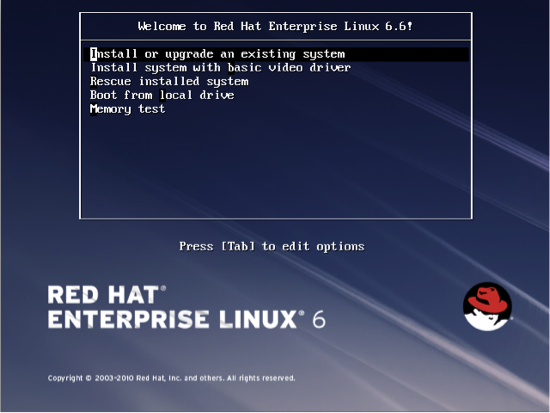
按『skip』跳过介质检测
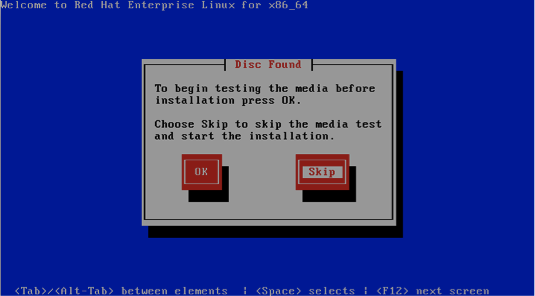
现在我们进入了安装配置程序,直接选择next。

在语言选择时我们可以选择『English』或『Chinese(Simplified)』
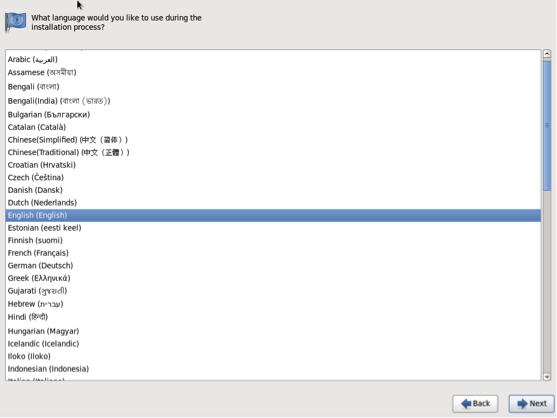
选择键盘布局时,我们选择『U.S.English』

存储设备我们这里选择『Basic Storage Devices』
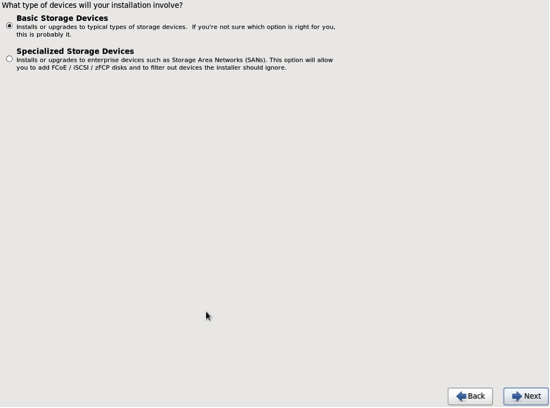
上一步完成后,弹出对话框问你是否清除磁盘上的数据,这里我们可以选择『Yes, discard any data』

这里我们把主机名命名为www.dbdao.com, 选择左下角的『ConfigureNetwork』来激活网卡
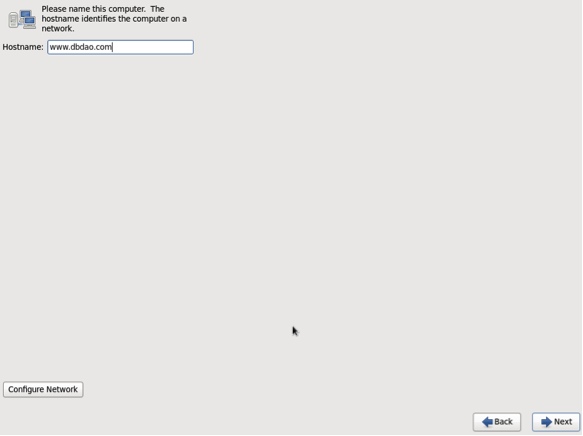
进入『ConfigureNetwork』,选中『System eth0』点击『Edit』,勾选『Connectautomatically』,此处我安装了三块网卡,eth1和eth2的修改方式和eth0相同,修改完成后点击『Apply』
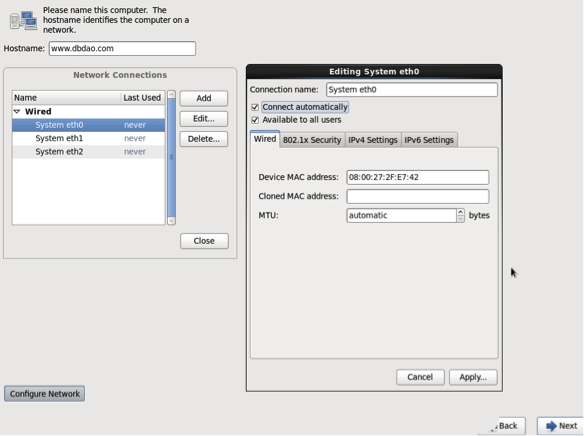
时区选择『Asia/Shanghai』,并勾选『System clock uses UTC』

此时进入设置Root密码界面,此处密码设为dbdao.com
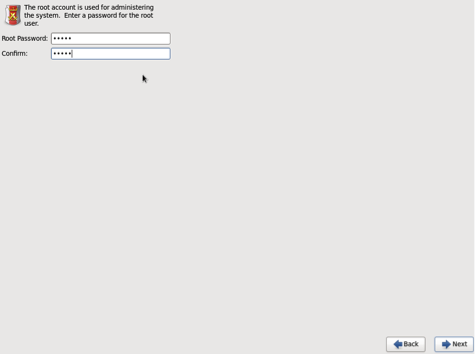
进入分区设定界面,选择自定义分区即『Create Custom Layout』。
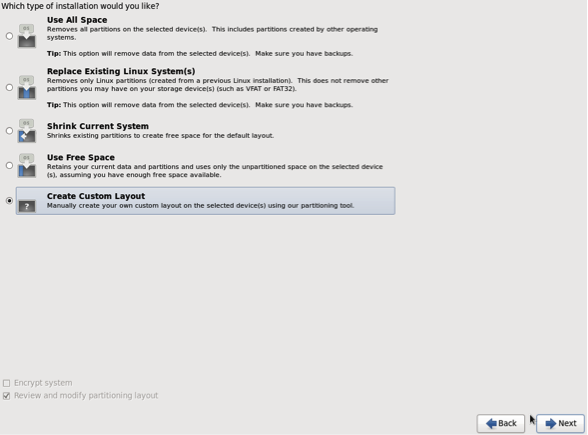
i. 点中sda下的free,选择『create』并创建『StandardPartition』只创建三个分区(/,swap,/boot)
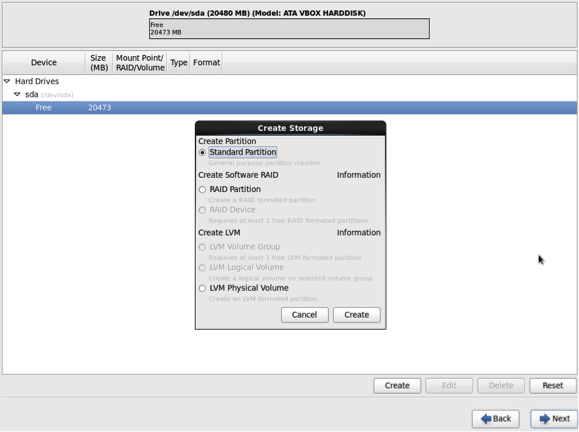
ii. 第一个分区/boot,大小输入200M
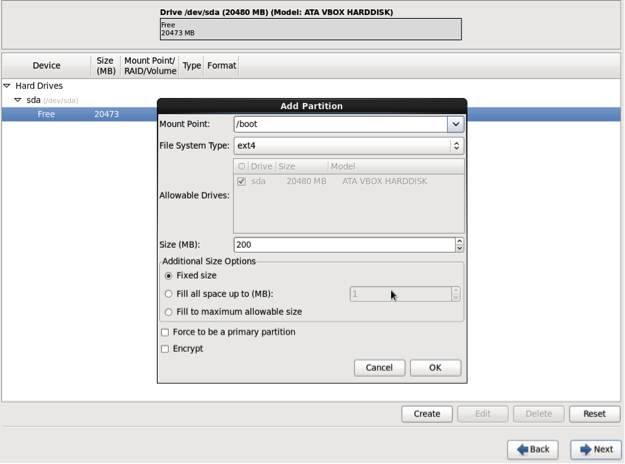
iii. 第二个分区swap,大小输入3333M(此处可根据实际情况选择)

iv. 第二个分区/,选择『Fill to maximum allowable size』
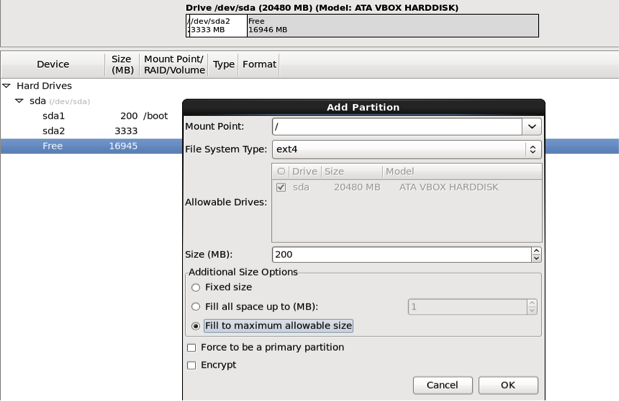
划分好分区后点『Next』,选择『Format』格式化磁盘,并选择『Writechanges to disk』写入文件系统,

此处保持默认,(你也可以在这里选择给boot loader加密)

安装选项最后一步,选择Desktop(这样就包含了图形用户界面)
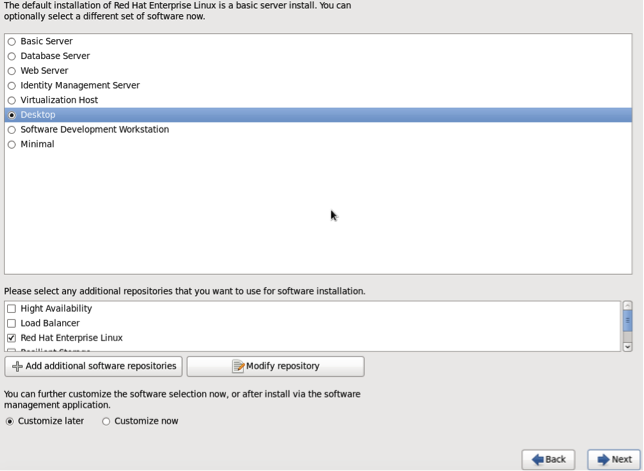
此时我们只需等待安装进程完成后点『reboot』重启系统
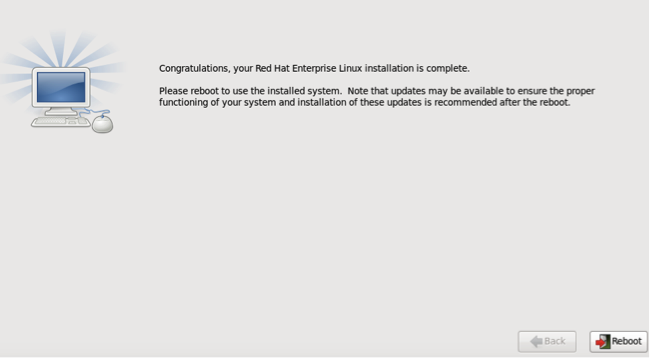
重启完成后进入欢迎页面点『Forward』

选择同意License点『Forward』

进入红帽的注册升级界面,我们选择『No,I prefer toregister at a later time』点『Forward』,弹出的对话框中选择『RegisterLater』,再选择『Forward』
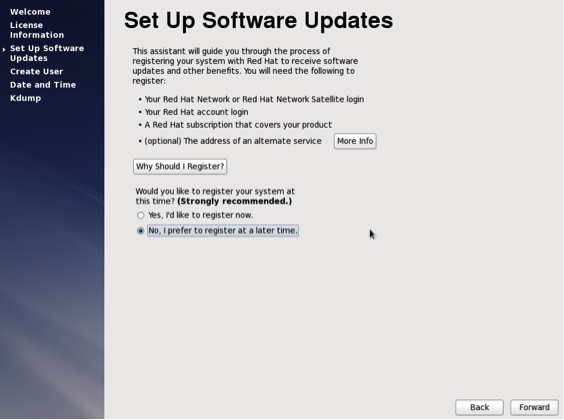
此时进入创建普通用户界面。此处我们创建dbdao用户,密码是dbdao.com,点击『Forward』

此时我们进入了时间日期设定界面,各位依据实际情况填好点『Forward』

进入Kdump设置界面,这里我取消kdump设定,点击Finish
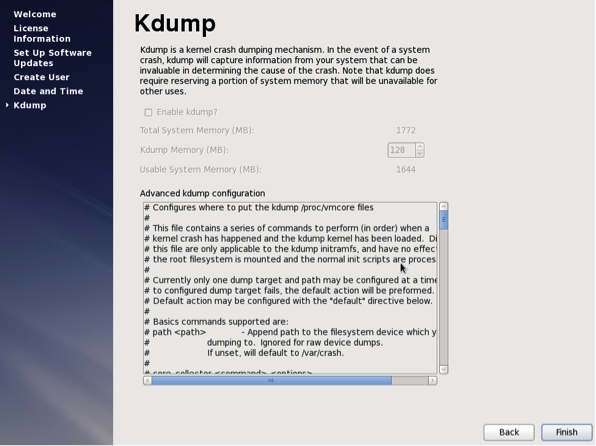
设置完成后,我们进入登录页面,我们可以用dbdao这个普通用户登录
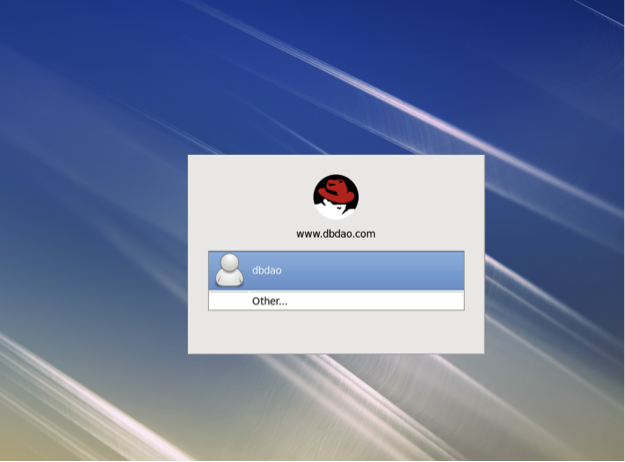
本文出自 “11513610” 博客,请务必保留此出处http://11523610.blog.51cto.com/11513610/1856557
安装redhat 6.6
